FreeCAD 編集
-
概要
動作 選択したドラフトオブジェクトの制御点を編集して形状を変更します。 アイコン ショートカットキー なし メニュー [Draft]-[Edit] ワークベンチ ドラフトワークベンチ、建築 -
使用方法
-
モデルツリー上でドラフトオブジェクトを選択して、ドラフトオブジェクトの編集
を実行するとコンボビューのタスクタブに編集用のダイアログが表示されます。
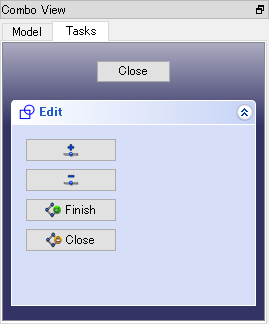 編集用ダイアログ
編集用ダイアログ -
編集用ダイアログ表示中には3Dビュー上にオブジェクトの制御点が黒く表示されます。
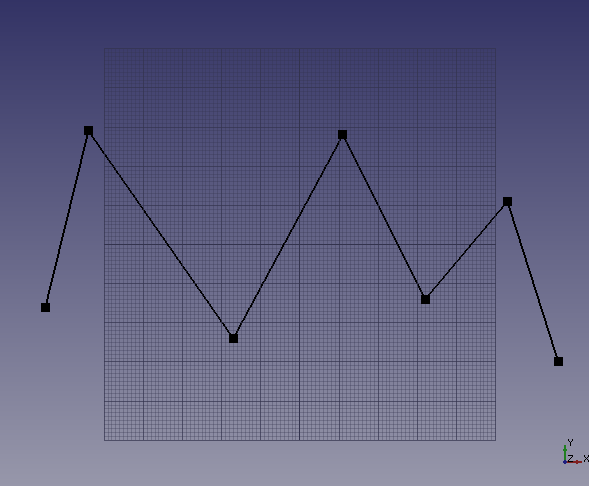 制御点が表示されたワイヤー
制御点が表示されたワイヤードラフトオブジェクトの編集では以下の操作が可能です。
-
制御点の移動
3Dビュー上で制御点をクリックし、さらに移動させた位置をクリックすると制御点が移動します。
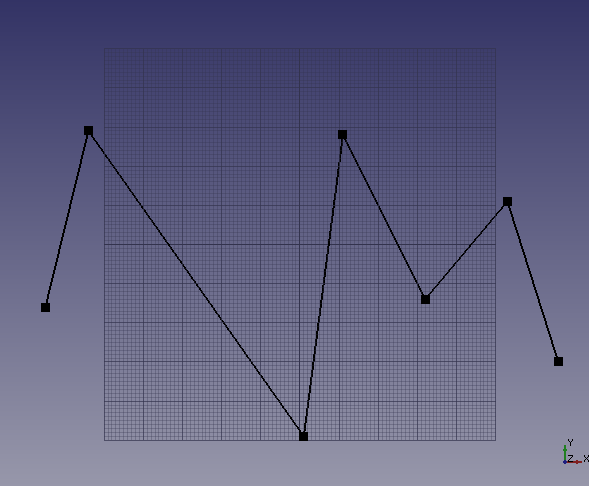 制御点移動の例
制御点移動の例また移動位置の設定中にXキー、Yキー、Zキーを押すと入力がそれぞれの軸方向に制限されます。
-
制御点の追加
編集用ダイアログの「制御点の追加
」ボタンを押して有効にし、3Dビュー上で線をクリックするとそこに制御点が追加されます。
再度「制御点の追加
」ボタンを押すと追加モードが解除されます。
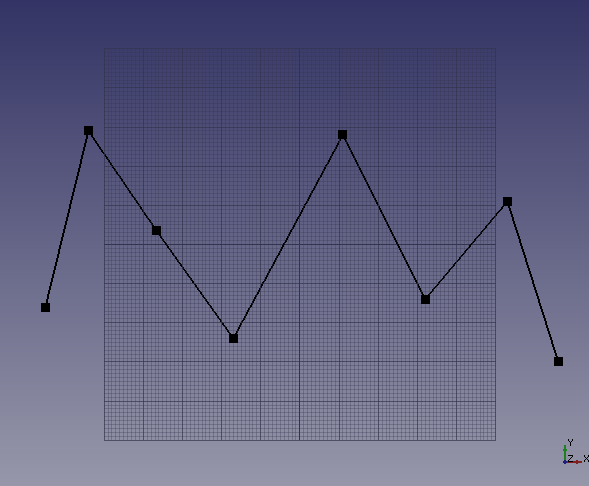 制御点追加の例
制御点追加の例
制御点の削除
編集用ダイアログの「制御点の削除
」ボタンを押して有効にし、3Dビュー上で制御点をクリックするとその制御点が削除されます。
再度「制御点の削除
」ボタンを押すと削除モードが解除されます。
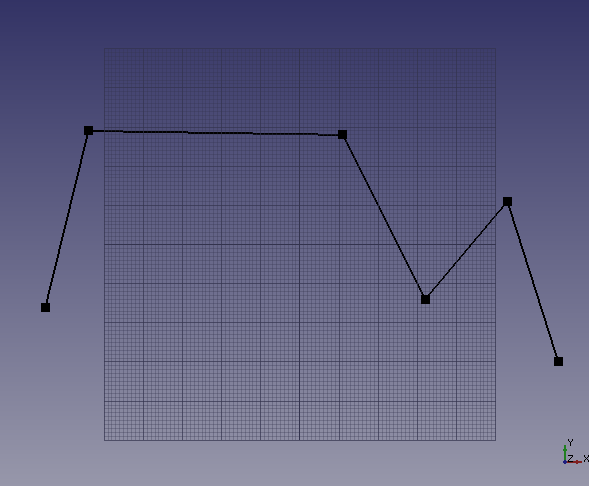 制御点削除の例
制御点削除の例 -
-